
Мазмұны
- Теледидар экранынан пайдаланбайтын қолданбаларды жойыңыз немесе жасырыңыз
- Apple TV бағдарламаларын «Параметрлер» қолданбасынан қалай жоюға болады
- Apple TV-де қолданбаларды қалай жасыруға болады
- Бірнеше Apple теледидарындағы бағдарламаларды бірден қалай жоюға болады
Теледидар экранынан пайдаланбайтын қолданбаларды жойыңыз немесе жасырыңыз

Қашықтан басқару пультінің түймесін басты экрандағы бағдарламалар дірілдей бастағанша басып тұрыңыз.

Түймесін басыңыз Ойнату / Кідірту қашықтан басқару пультіндегі түймесін басыңыз.
Пайда болған мәзірде бөлектеу үшін қашықтан басқару құралын пайдаланыңыз Жою параметрін таңдап, қашықтан басқару құралын нұқыңыз.

Бағдарлама сіздің Apple теледидарыңыздан жойылады.
Apple TV бағдарламаларын «Параметрлер» қолданбасынан қалай жоюға болады
Apple TV-де алдын-ала жүктелген Параметрлер бағдарламасы қолданбаларды жоюға мүмкіндік береді (егер сіз көп жадты пайдаланатын қолданбаларды жою арқылы бос орын қалдыруды қаласаңыз, бұл опцияны қажет етесіз). Жою қолданбаларын осылайша пайдалану үшін мына әрекеттерді орындаңыз:
-
Қашықтан басқару құралын пайдаланып, таңдаңыз Параметрлер қолданбаны таңдаңыз, содан кейін бағдарламаны ашу үшін қашықтан басқару құралын нұқыңыз.
-
Нұқыңыз Жалпы.

-
Тармағына төмен қарай айналдырыңыз Қолданылуы бөлімін таңдап, нұқыңыз Сақтауды басқару.
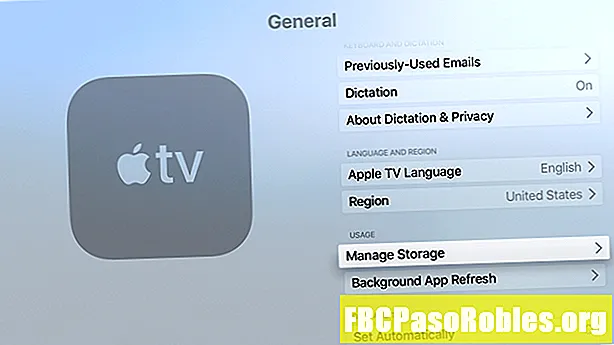
-
Жойғыңыз келетін бағдарламаны тапқанша, бағдарламалар тізімін айналдырыңыз. Бөлектелгеніне көз жеткізіңіз.

-
Жойғыңыз келетін бағдарламаны таңдау үшін қашықтан басқару құралын нұқыңыз.
-
Пайда болған экранда түймесін басыңыз Жою.

-
Бағдарлама сіздің Apple теледидарыңыздан жойылады.
Apple TV-де қолданбаларды қалай жасыруға болады
Егер сіз бағдарламаны сақтағыңыз келсе, бірақ оны үй экранында көрмесеңіз, қолданбаны папкаға жасыру туралы ойланыңыз. Сіз мұны бағдарламаны Басты экранда жою үшін ашылған мәзірде жасайсыз, бірақ сіз басасыз Жаңа папка орнына.

Apple TV-нің 2-ші және 3-ші модельдерінде сіз жасай аласыз ғана қолданбаларды жасырмаңыз, оларды жоймаңыз (пайдаланушылар осы модельдерге өздерінің қолданбаларын орната алмайтындықтан). Бұл модельдер үшін бағдарламаларды ертерек жоюдың барлық қадамдарын орындаңыз, бірақ таңдаңыз Жасыру соңғы қадамдағы Жоюдың орнына. Осы модельдердегі бағдарламаларды көрсету үшін мына бөлімге өтіңіз Параметрлер > Негізгі мәзір.
Бірнеше Apple теледидарындағы бағдарламаларды бірден қалай жоюға болады
Егер сізде бірнеше Apple TV болса (тек 4-ген немесе 4K модельдері), оларды бір уақытта барлық құрылғылардан бағдарламаларды жоюға болады. Сізге тек бір үй экранын пайдалану керек, ол барлық Apple теледидарларында бірдей экранда бірдей етіп реттелген қосымшалардың бар екеніне көз жеткізеді. Бір үй экранын қосу үшін:
-
Ашыңыз Параметрлер қолданба.

-
Таңдаңыз Шоттар.
TvOS 13-те «Есептік жазбалар» деп аталады Пайдаланушылар және есептік жазбалар.

-
Таңдаңыз iCloud.

-
Қосыңыз Бір үй экраны параметрін таңдаңыз Қосулы.

-
Енді, кез-келген уақытта Apple теледидарларының біреуінде бағдарламаларға немесе орналасуға өзгеріс енгізсеңіз, басқалары сәйкестікке автоматты түрде жаңарту үшін iCloud-ті қолданады.

